Come trovare i tuoi vecchi messaggi Skype

Se utilizzi Skype per lavoro, è probabile che arriverà il momento in cui dovrai controllare qualcosa nella cronologia chat. Quando provi a individuare il file
Molti insegnanti riscontrano un caso quando condividono uno schermo che mostra un video o una diapositiva con audio in Microsoft Teams , gli studenti non riescono a sentire nulla. Questo è molto normale perché per impostazione predefinita, Microsoft Teams non registrerà i suoni di sistema quando condivisi con i partecipanti (il che significa che gli insegnanti possono ancora ascoltarli ma gli studenti no). In questo tutorial, guiderò gli insegnanti a gestire la situazione di cui sopra, aiutando gli insegnanti a essere più proattivi nell'attivare e disattivare l'audio sul proprio computer quando condividono i contenuti con gli studenti.
1. Condividi l'audio sul sistema del computer
Quando gli insegnanti eseguono questa funzione, gli insegnanti notano che tutti i suoni disponibili sul computer gli insegnanti e gli studenti possono sentire.
Per attivare e disattivare questa funzione, gli insegnanti condividono come al solito.
Gli insegnanti selezionano  sulla barra degli strumenti e procedono alla condivisione con gli studenti.
sulla barra degli strumenti e procedono alla condivisione con gli studenti.
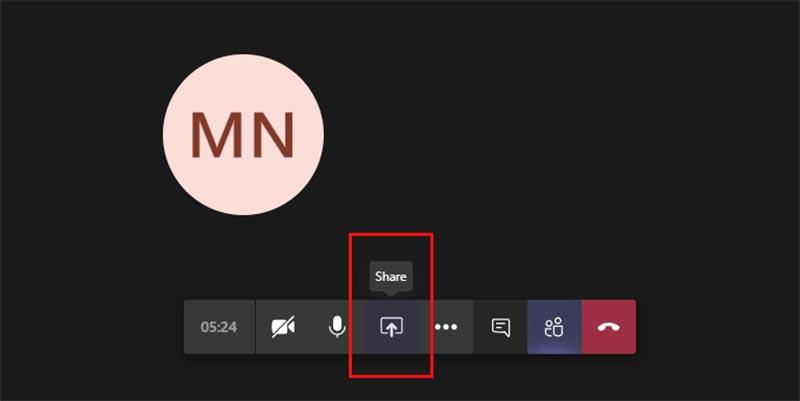
Quindi l'insegnante sposta il mouse nella parte superiore dello schermo per far apparire la barra degli strumenti. Quindi l'insegnante mostrerà che l' 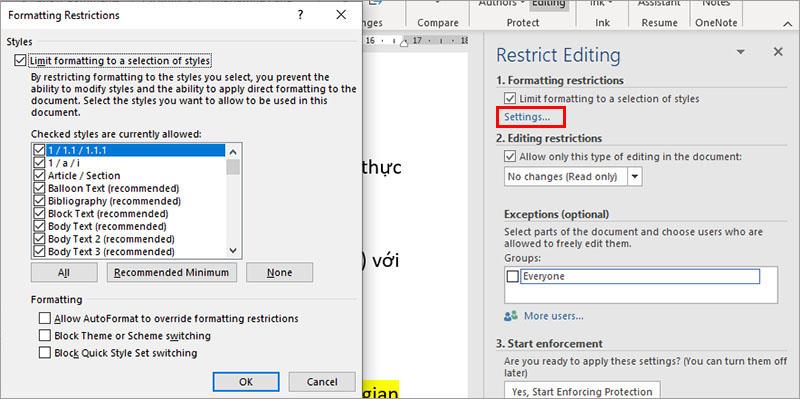 icona dello schermo è barrata (ciò significa che il suono sul sistema non è condiviso) , il compito dell'insegnante è semplicemente quello di fare clic su quell'icona. Così, l'insegnante è stato in grado di condividere tutto l'audio sul suo computer con gli studenti.
icona dello schermo è barrata (ciò significa che il suono sul sistema non è condiviso) , il compito dell'insegnante è semplicemente quello di fare clic su quell'icona. Così, l'insegnante è stato in grado di condividere tutto l'audio sul suo computer con gli studenti.

2. Risoluzione dei problemi del suono di sistema
2.1. Qualità del suono scadente
Se il computer dell'insegnante esegue molte applicazioni, l'insegnante potrebbe avere problemi con la qualità del suono come interruzioni, perdita di suono. In questo caso, chiudere altre applicazioni per aumentare lo spazio libero nella memoria RAM del computer.
2.2. Volume basso
Se l'insegnante utilizza Windows per partecipare a una riunione oa una classe su Microsoft Teams, gli altri suoni nel sistema informatico dell'insegnante ridurranno automaticamente il volume per aiutare l'insegnante a concentrarsi maggiormente sul lavoro. Tuttavia, se condividi l'audio del sistema e desideri che il volume della trasmissione sia il più completo possibile, puoi procedere come segue:
Gli insegnanti accedono al Pannello di controllo , seleziona Suono -> Comunicazioni e quindi seleziona Non fare nulla . Fai clic su Applica per applicare le modifiche al sistema e da qui vedrai che i tuoi studenti e gli altri partecipanti potranno ascoltare l'audio condiviso in modo più chiaro e più forte.
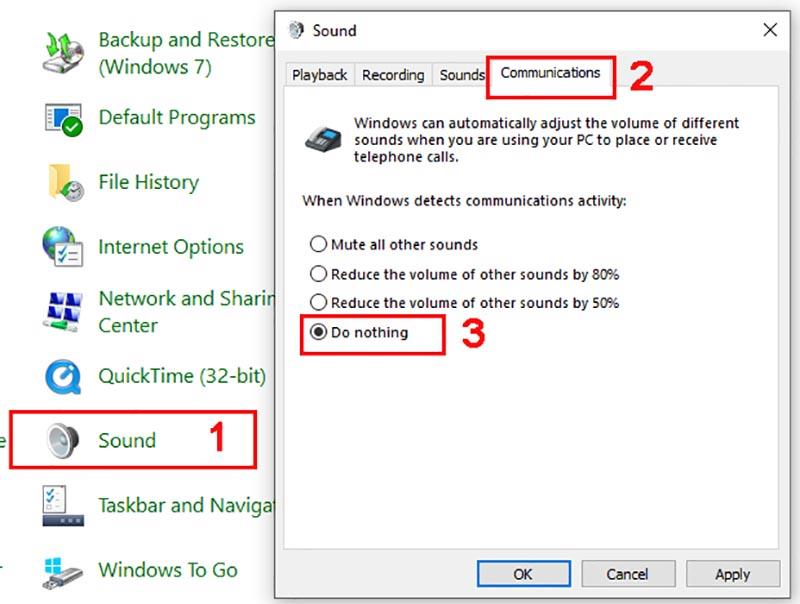
Vorrei che gli insegnanti vivessero esperienze interessanti
Riferimento: Microsoft Teams – Domande frequenti
Se utilizzi Skype per lavoro, è probabile che arriverà il momento in cui dovrai controllare qualcosa nella cronologia chat. Quando provi a individuare il file
I tablet Amazon Fire si distinguono in questa categoria di dispositivi grazie alle loro eccellenti caratteristiche e ai prezzi interessanti. Ma per quanto i tecnici possano elogiarli,
I computer Mac sono popolari tra i lavoratori di molti settori per il loro design elegante e le funzionalità avanzate. Vengono con molte funzionalità che possono essere
Stai cercando di aggiungere o incorporare video di YouTube nel tuo sito o nella tua pagina WordPress? La nostra guida dettagliata ti guiderà attraverso il processo passo dopo passo.
Scopri come modificare la barra laterale del tuo sito Web WordPress per inserire contenuti importanti e per una migliore esperienza di navigazione.
Ti chiedi come ottenere un rimborso per il tuo ordine DoorDash? Scopri tutti i modi per ottenere un rimborso, la tempistica del rimborso e altro ancora.
Ci sono oltre 150 santuari in "The Legend of Zelda: Tears of the Kingdom" (TotK). Costituiscono una parte importante dell'esperienza e completerai i primi
Puoi controllare i Mi piace di Instagram di qualcun altro? Anche se usi Instagram da un po’, ci sono ancora cose nuove da imparare. È semplice
Alcuni utenti di Instagram arrivano al punto di implementare la strategia follow-unfollow che sembra essere comune ultimamente. Ti seguiranno nel tentativo di guadagnare
Scopri come risolvere il problema della fotocamera non trovata sul tuo Chromebook con queste possibili soluzioni per tornare al tuo lavoro.
La pubblicazione è una parte essenziale del blogging su WordPress. È il modo in cui porti i tuoi contenuti nel mondo. I post possono contenere qualsiasi cosa, dalle informazioni sul tuo
Se hai notato una X grigia accanto ai nomi Snapchat invece dell'icona della fotocamera, non sei il solo. Tuttavia, la piattaforma non ha offerto alcuna spiegazione ufficiale in merito
Le etichette sono funzionalità indispensabili di Google Maps che ci aiutano a trovare facilmente i luoghi. Tuttavia, una mappa piena di spille e bandiere ovunque tu guardi può essere
I video sono molto più divertenti con una colonna sonora. Che si tratti di aggiungere musica d'atmosfera per coinvolgere il pubblico o di aggiungere effetti sonori a un video, Canva
Trovare i dati in un foglio di calcolo può essere un incubo se non è organizzato in modo efficiente. Fortunatamente, i fogli di calcolo di Microsoft Excel offrono agli utenti un modo per organizzare
Ultimo aggiornamento/modifica di Steve Larner il 5 novembre 2023. Più un foglio di calcolo diventa complicato, più facile sarà duplicare celle, righe o colonne. Presto,
X è una delle più grandi piattaforme di social media, con oltre 350 milioni di utenti mensili attivi. Tuttavia, è naturale voler disconnettersi di tanto in tanto
Se stai cercando modi per organizzare meglio le informazioni, aggiungere proprietà alle tue pagine Notion dovrebbe essere la tua massima priorità. Le proprietà aiutano a
Chiunque ti segua può accedere ai brani e alle playlist riprodotte di recente su Spotify. Sebbene non tutti siano riservati riguardo alle proprie preferenze musicali,
La maggior parte dei professionisti oggi include una firma nelle proprie e-mail. Ciò consente ai destinatari di sapere esattamente con chi stanno comunicando. Alcune firme lo sono


















